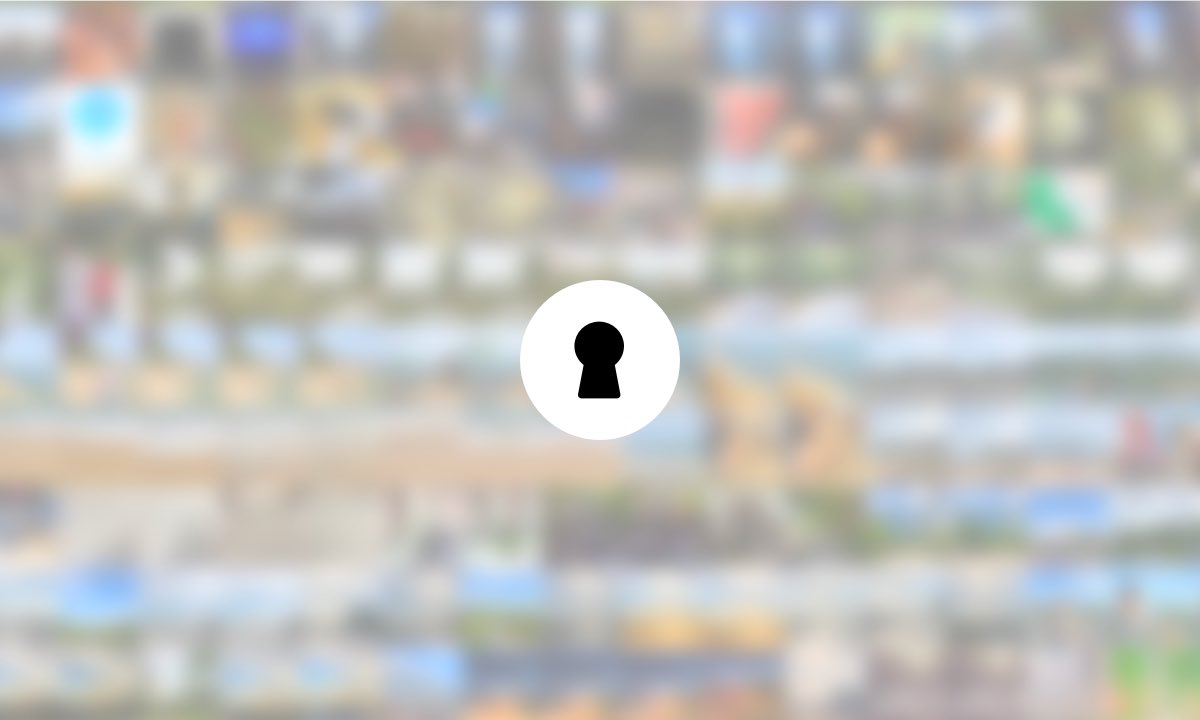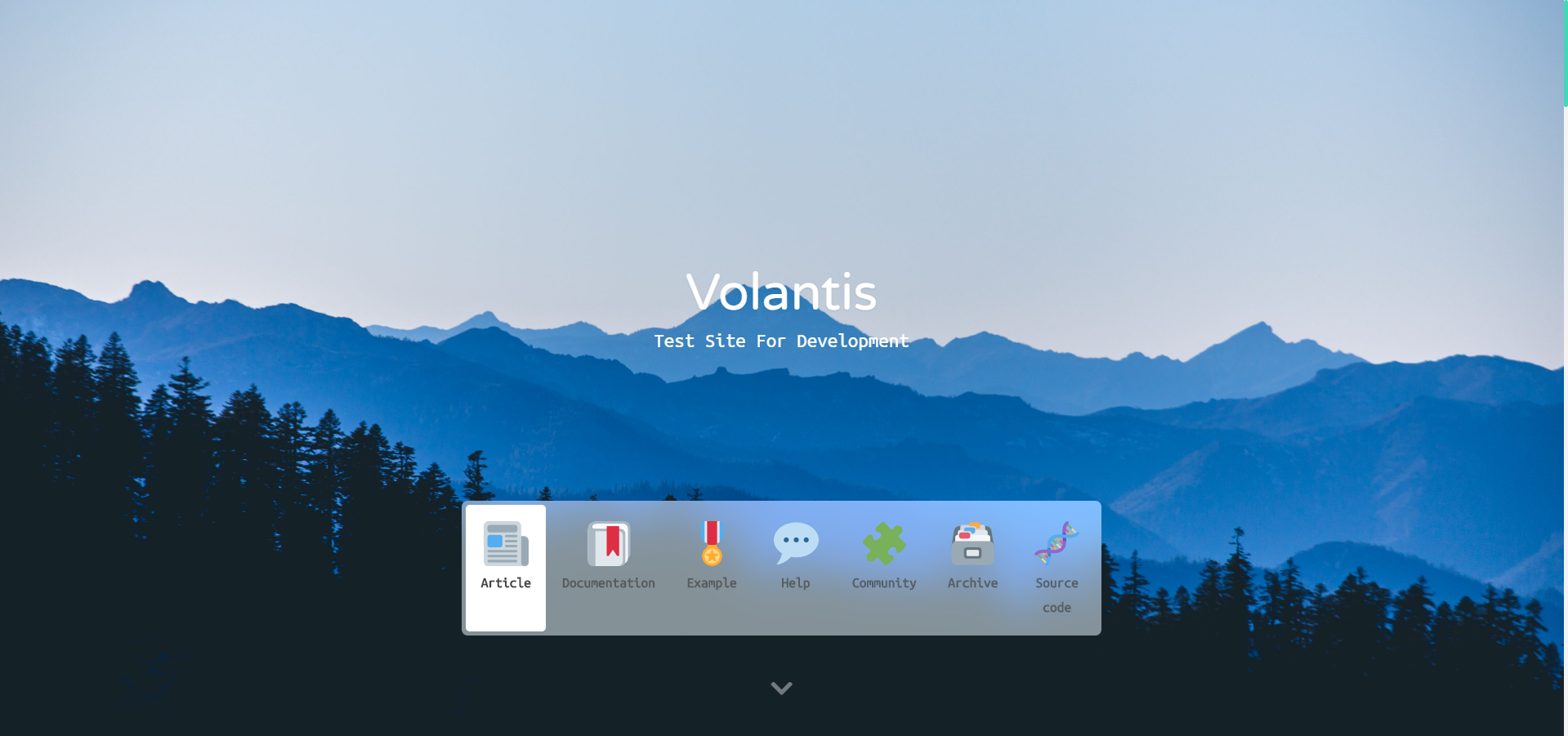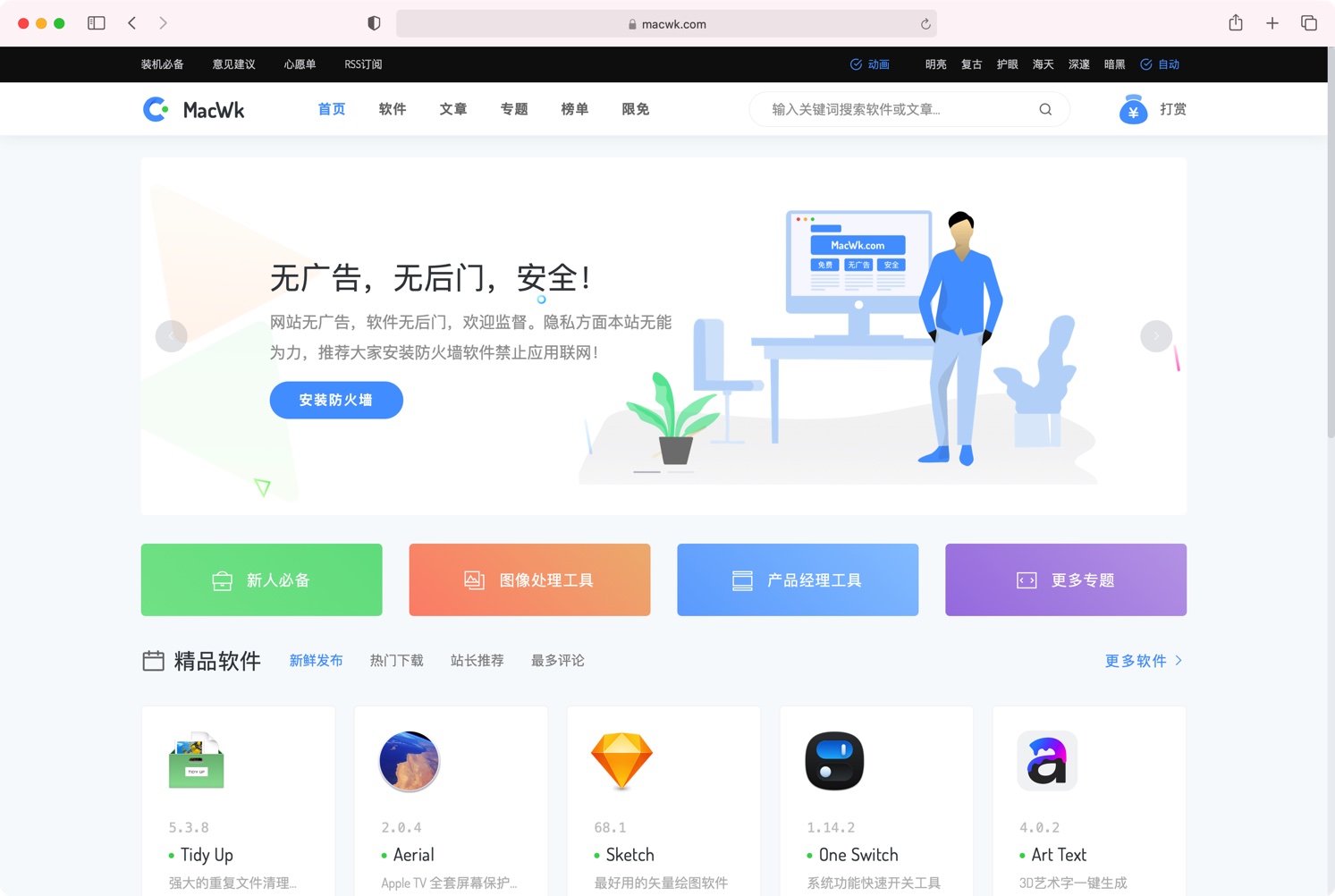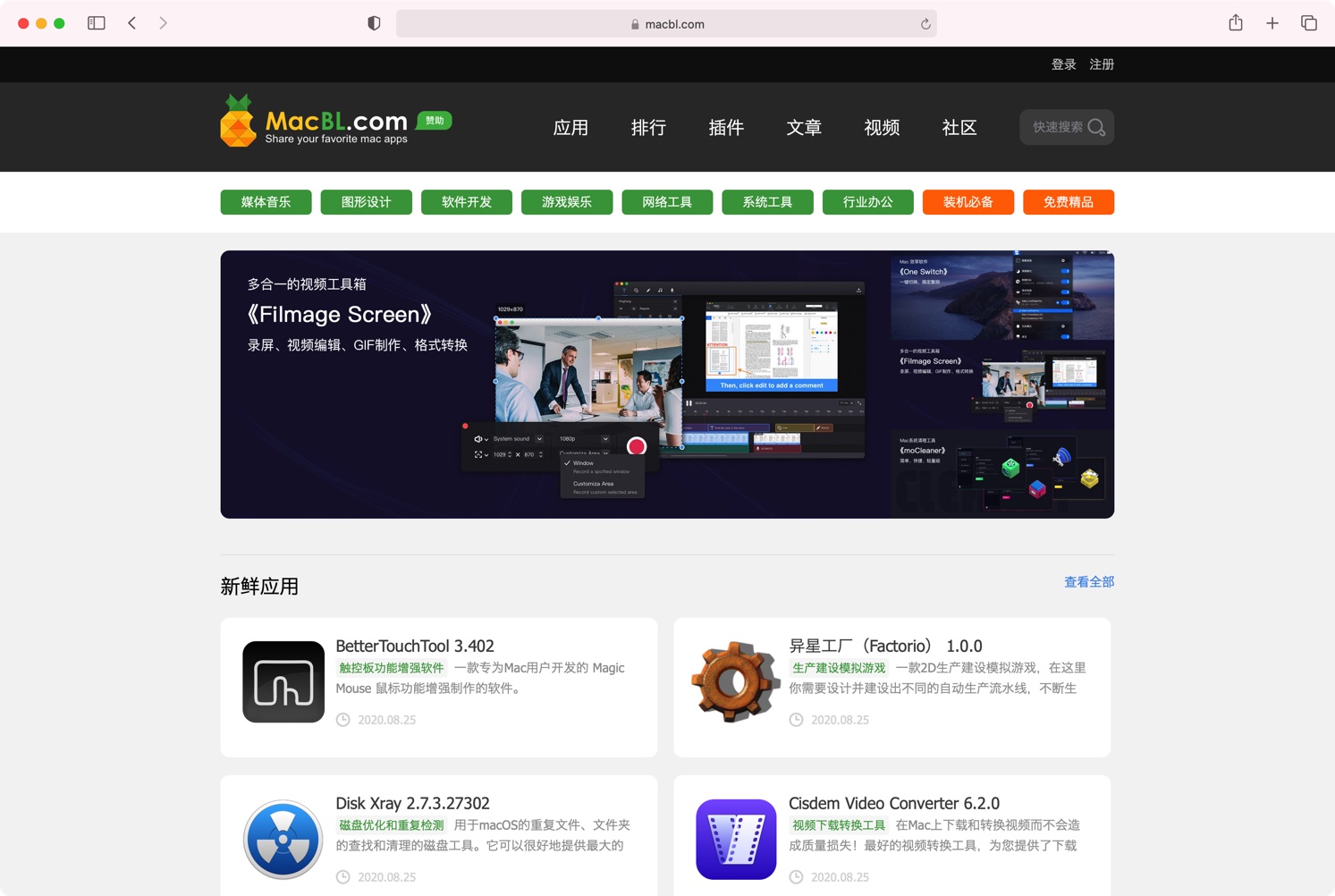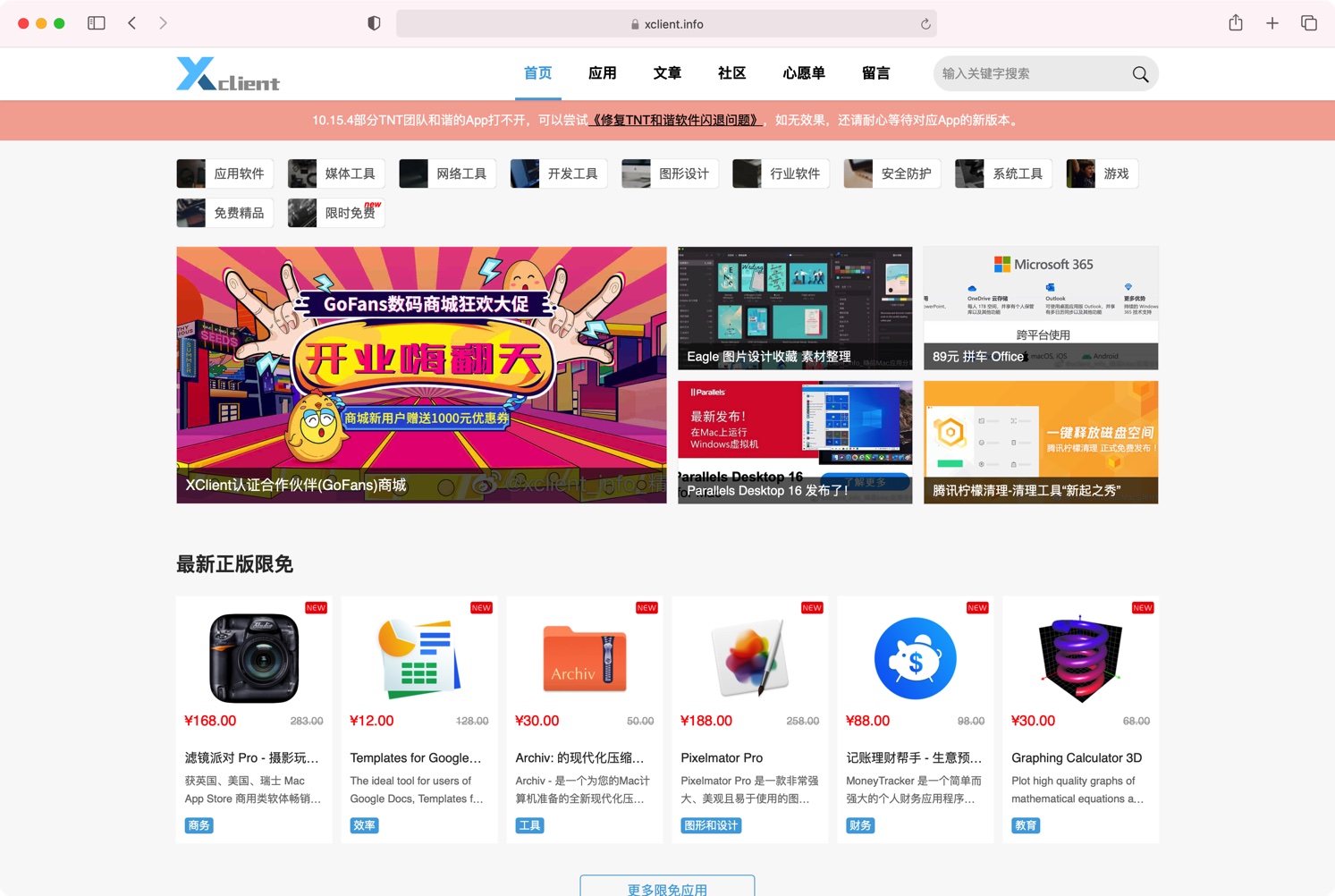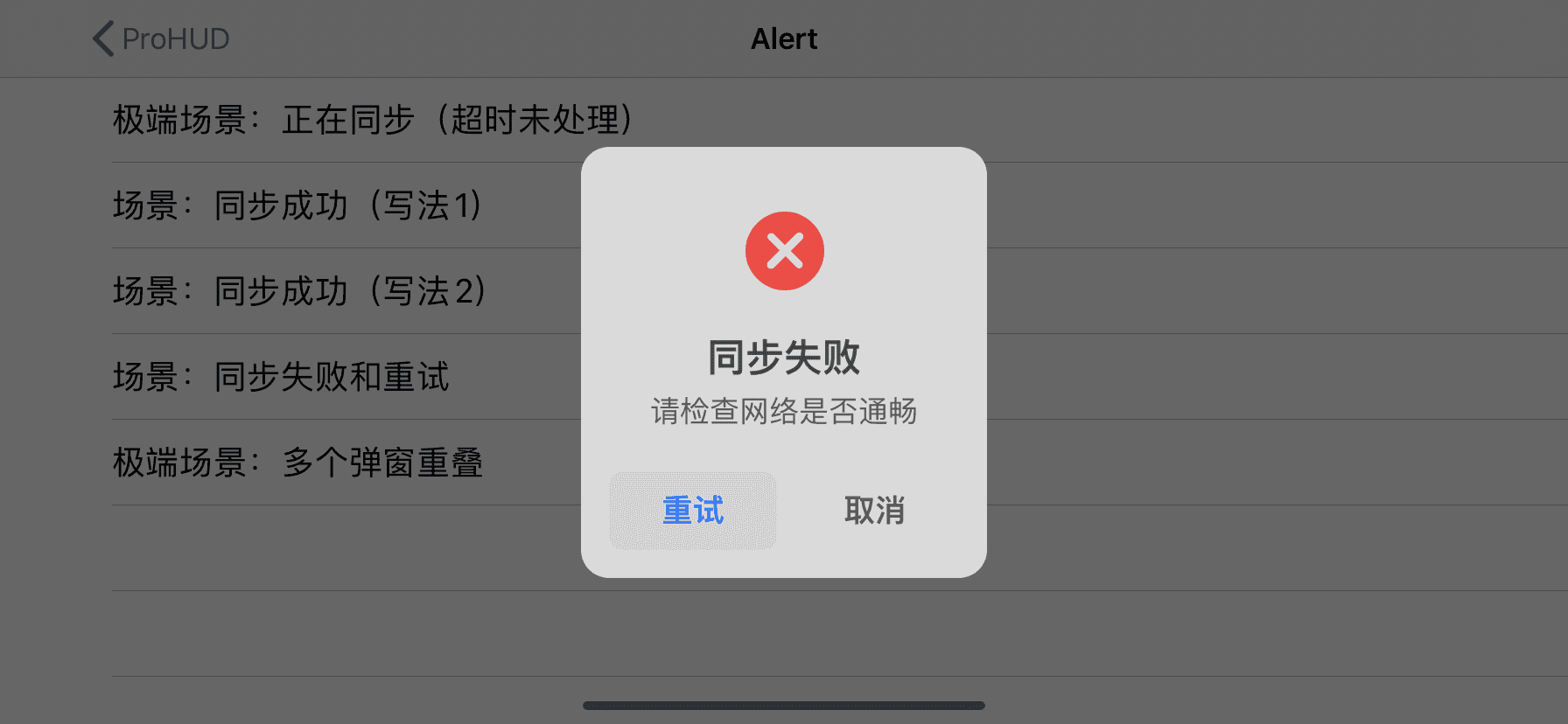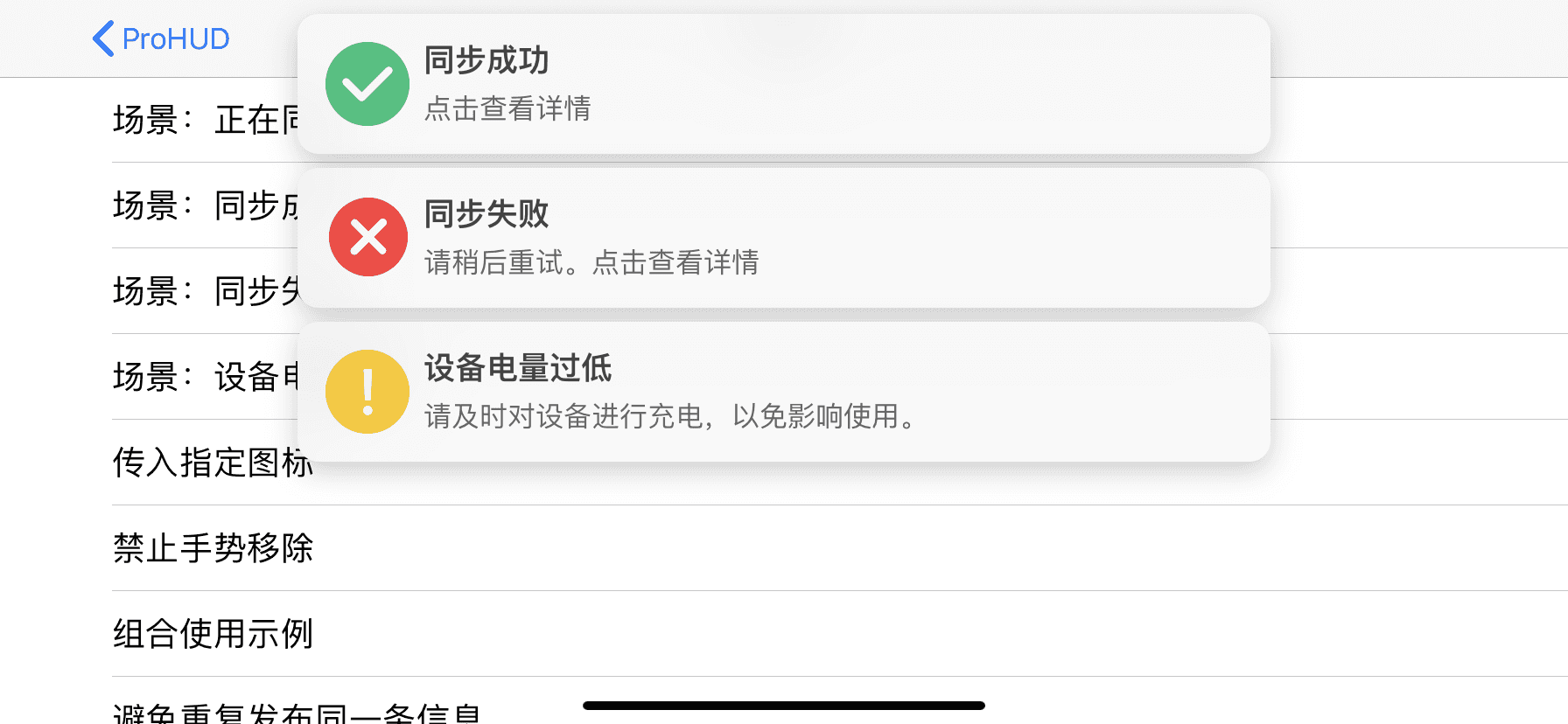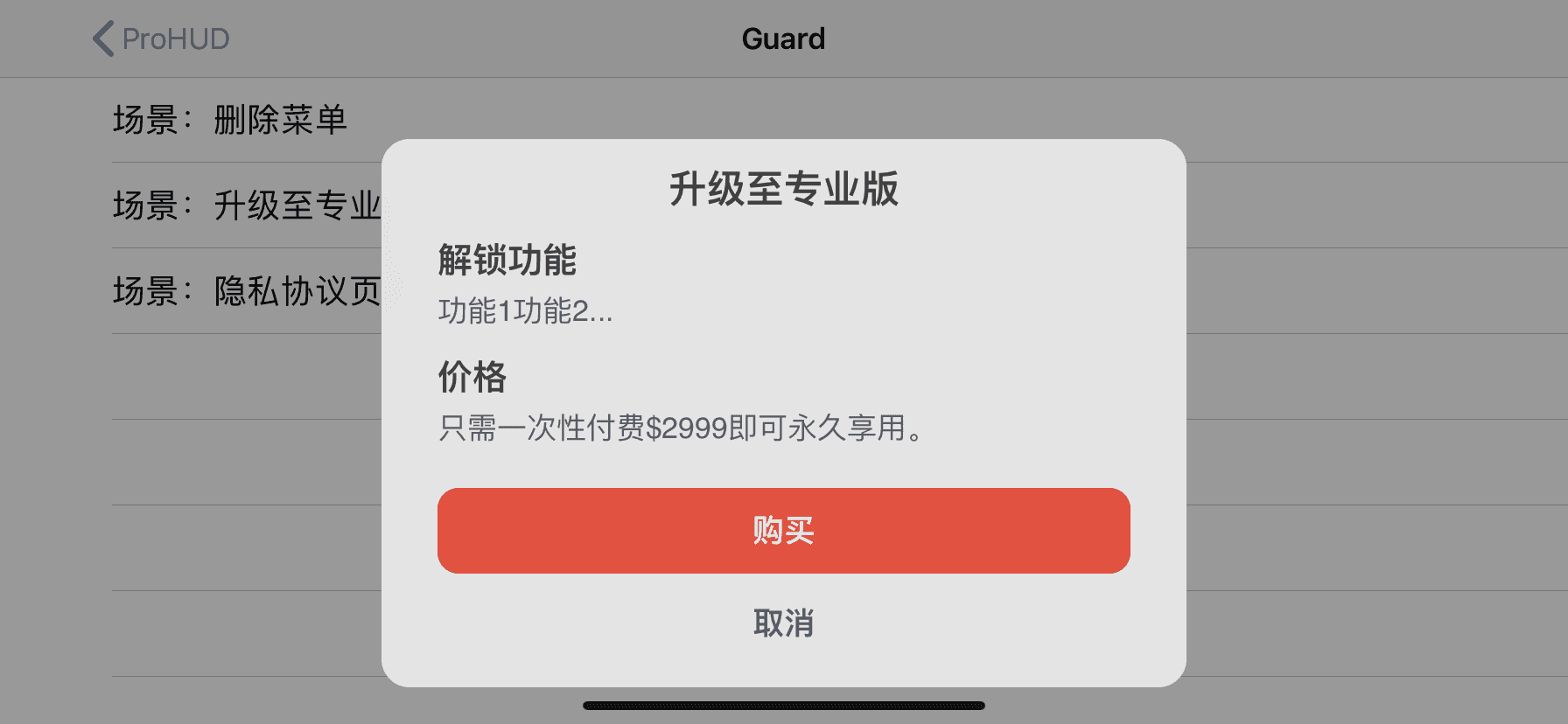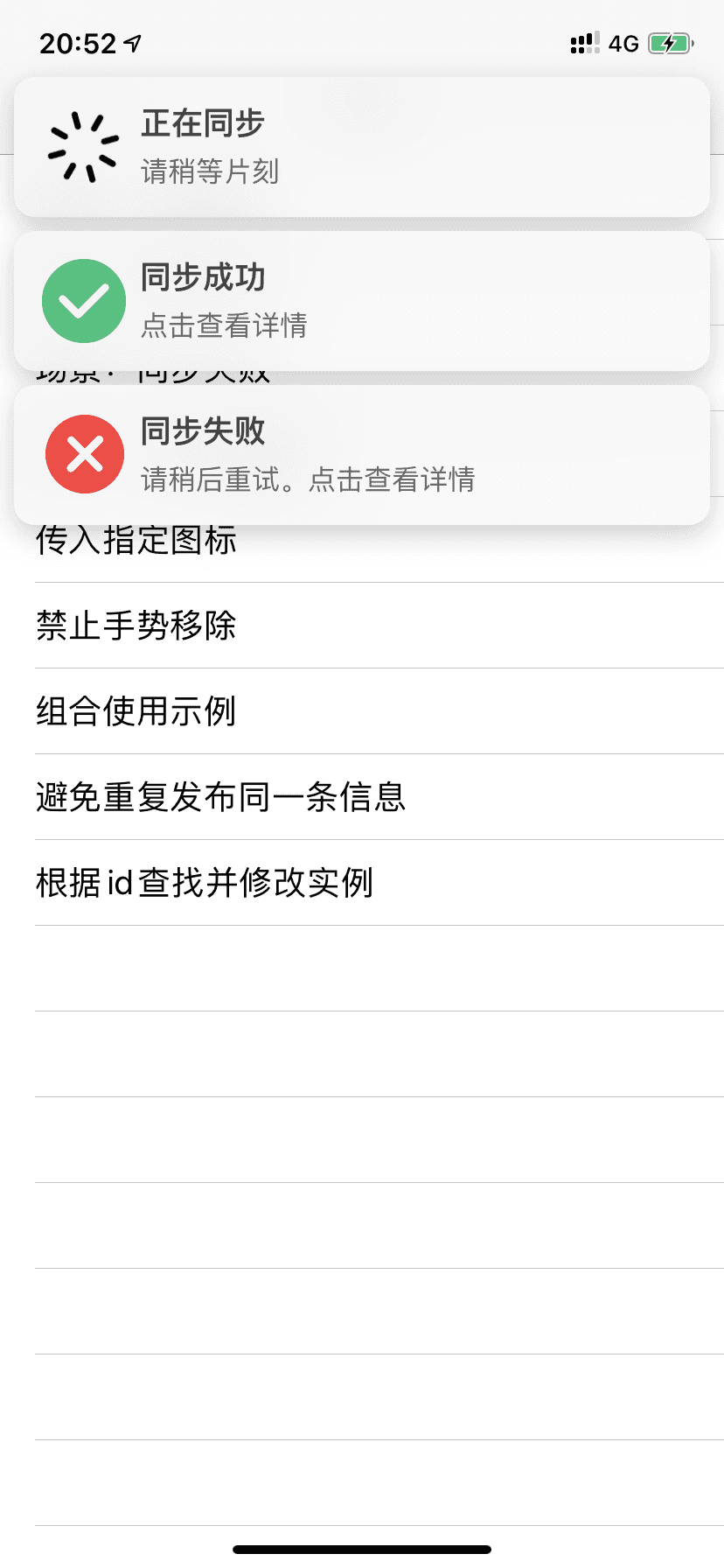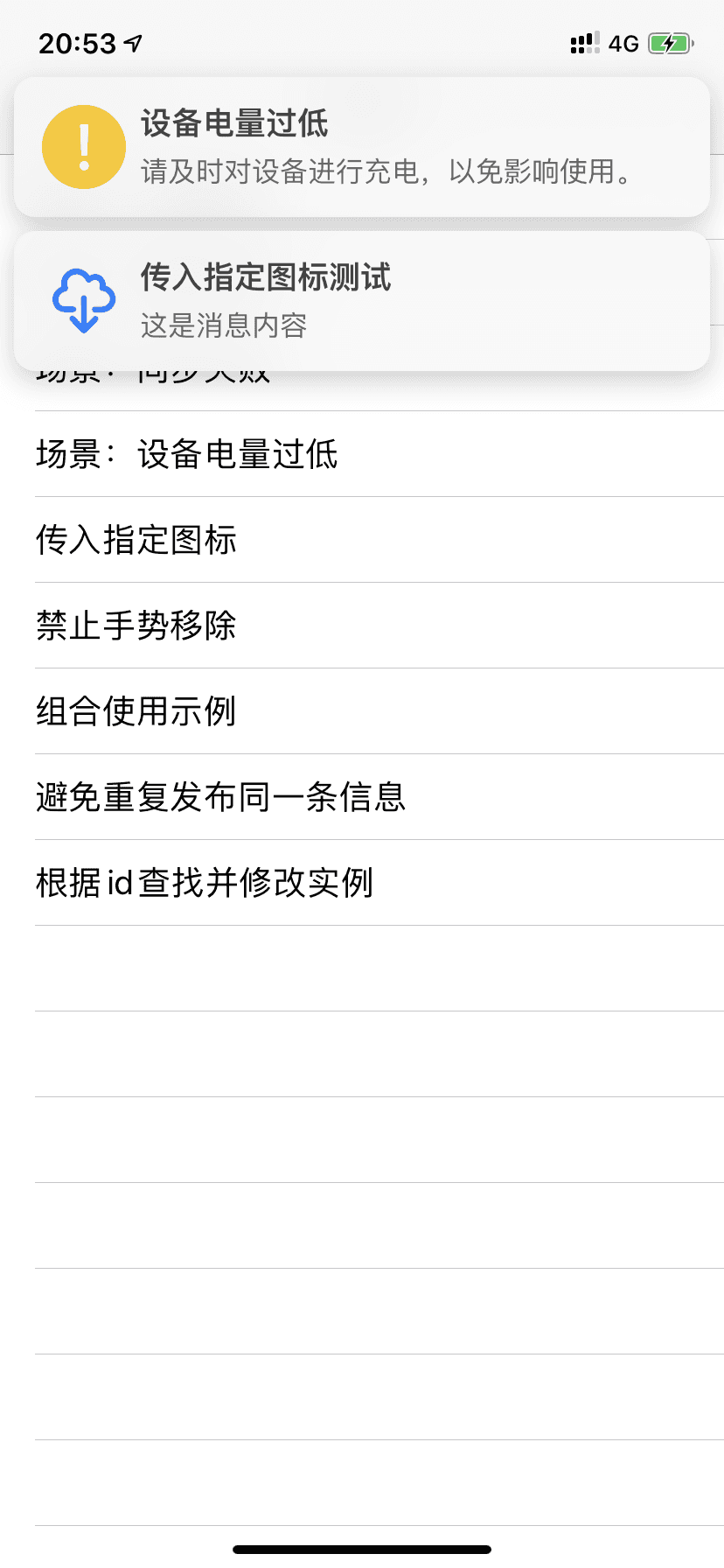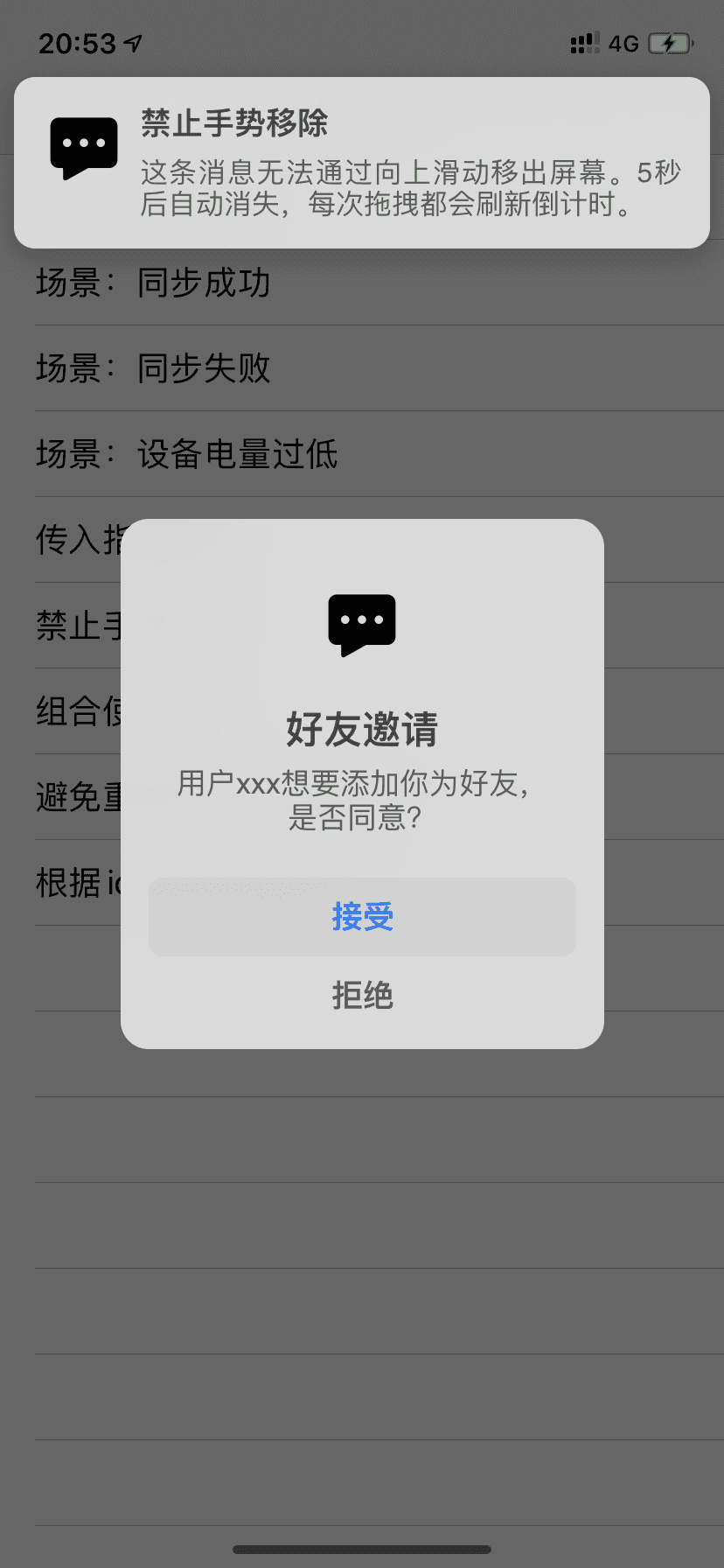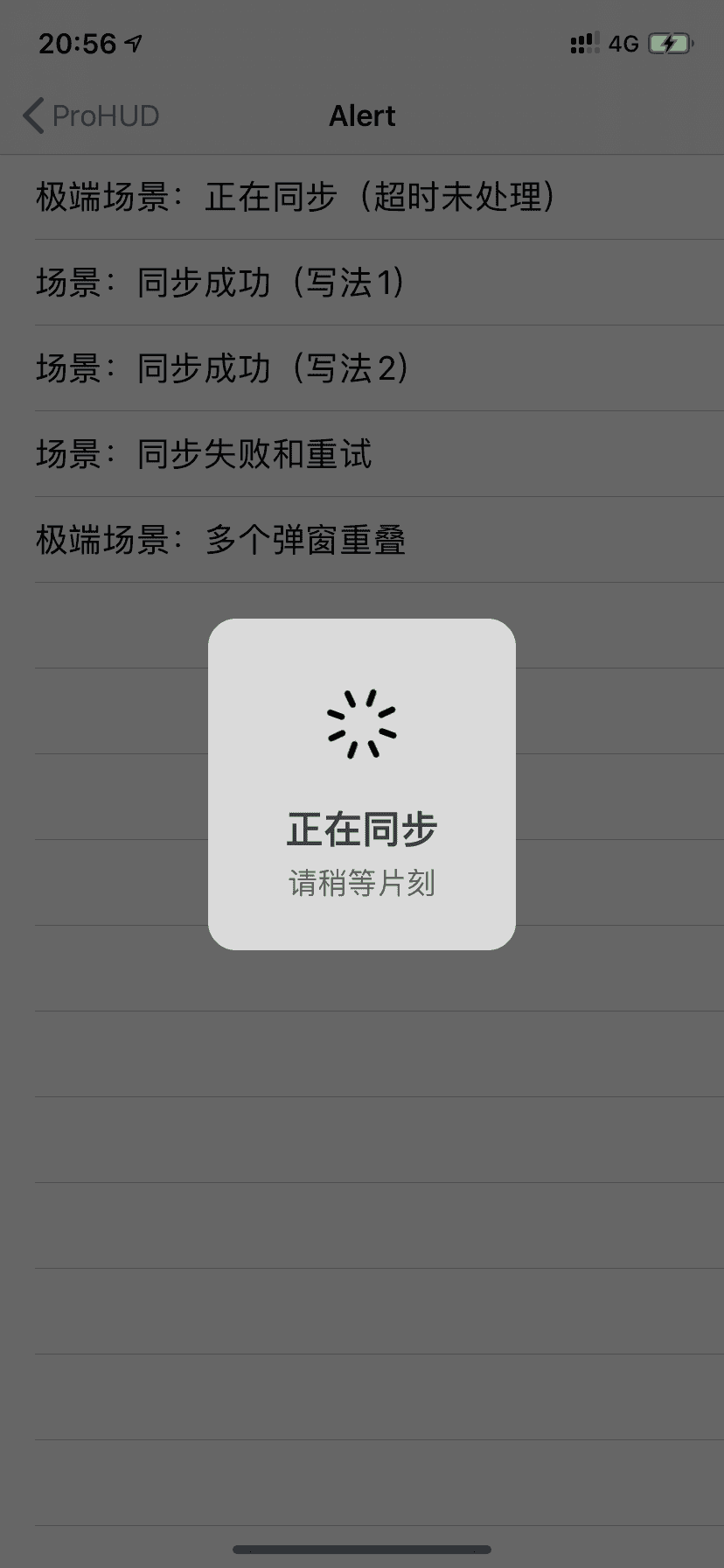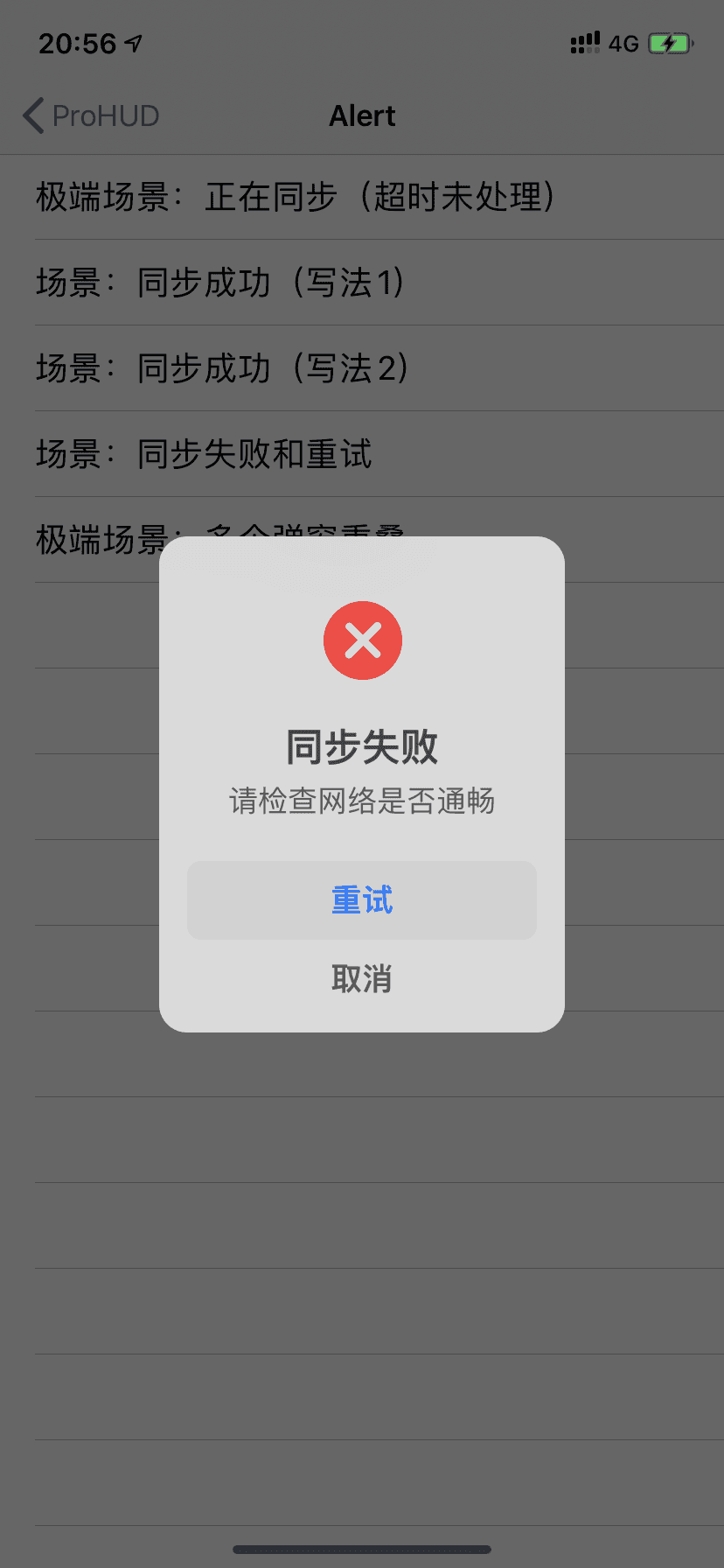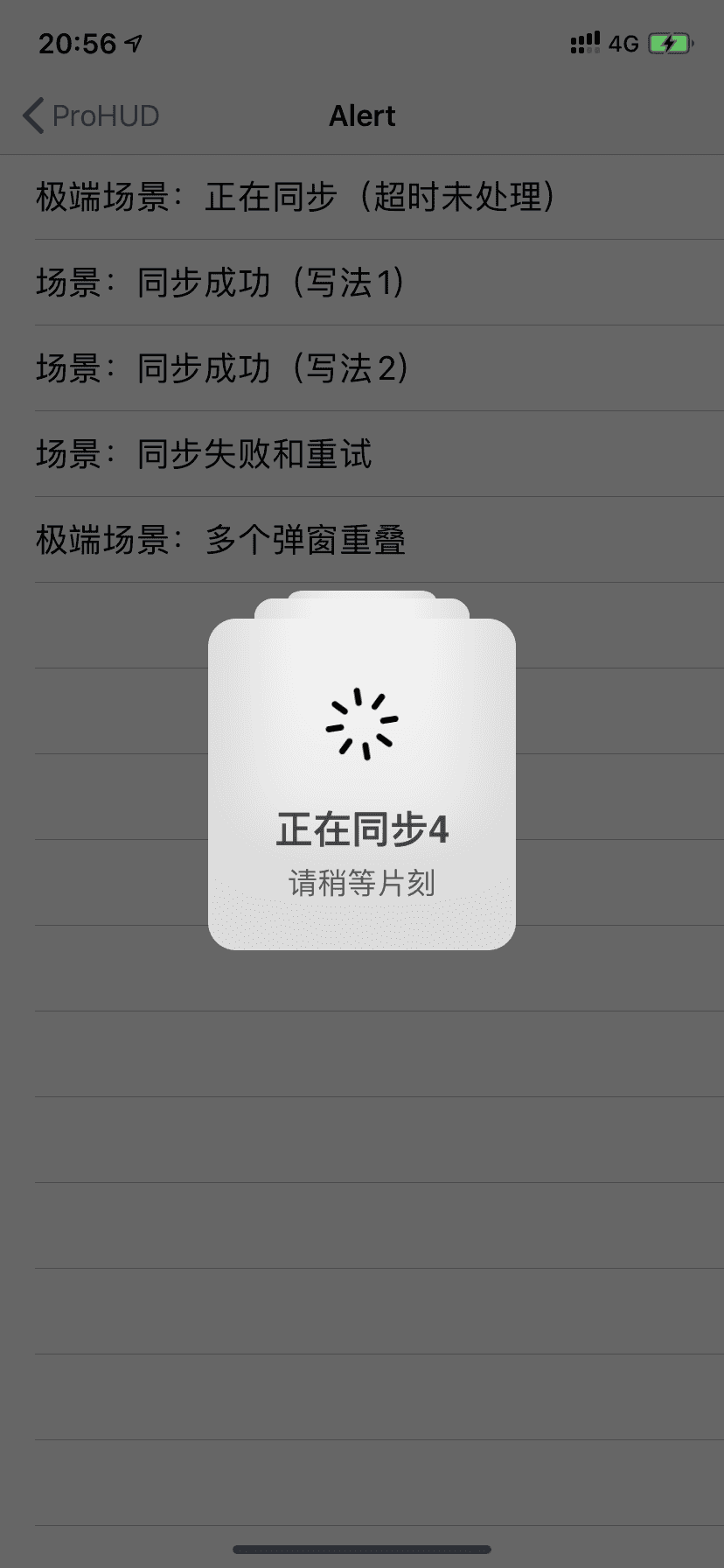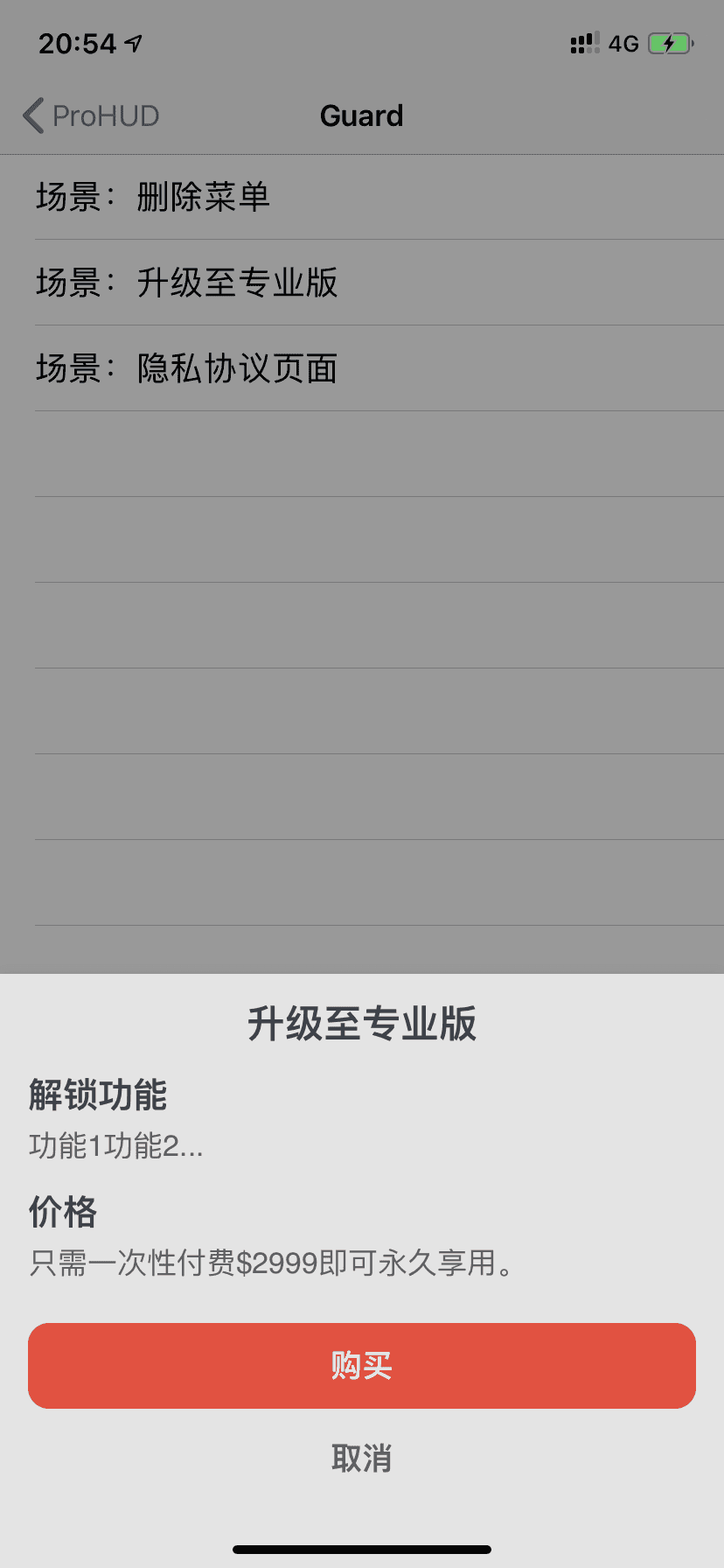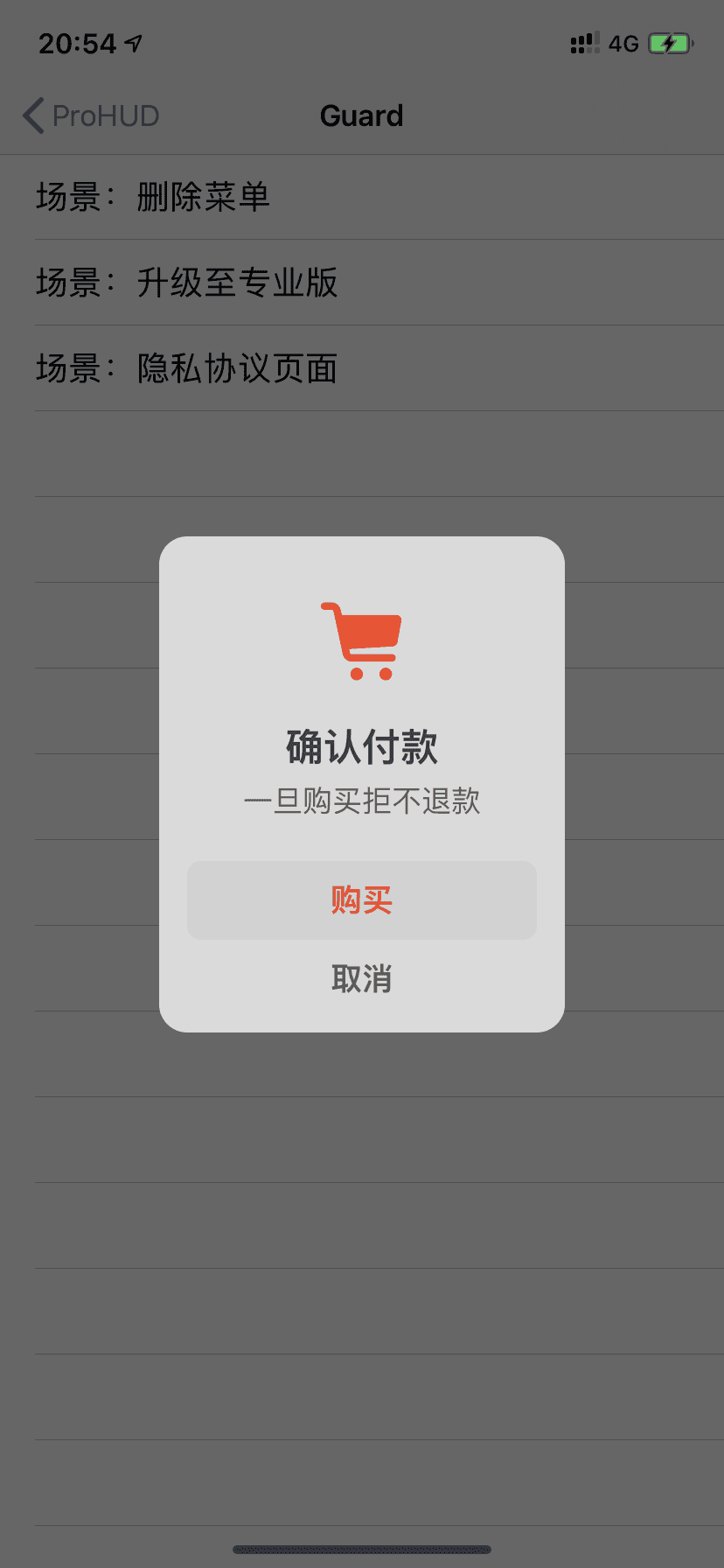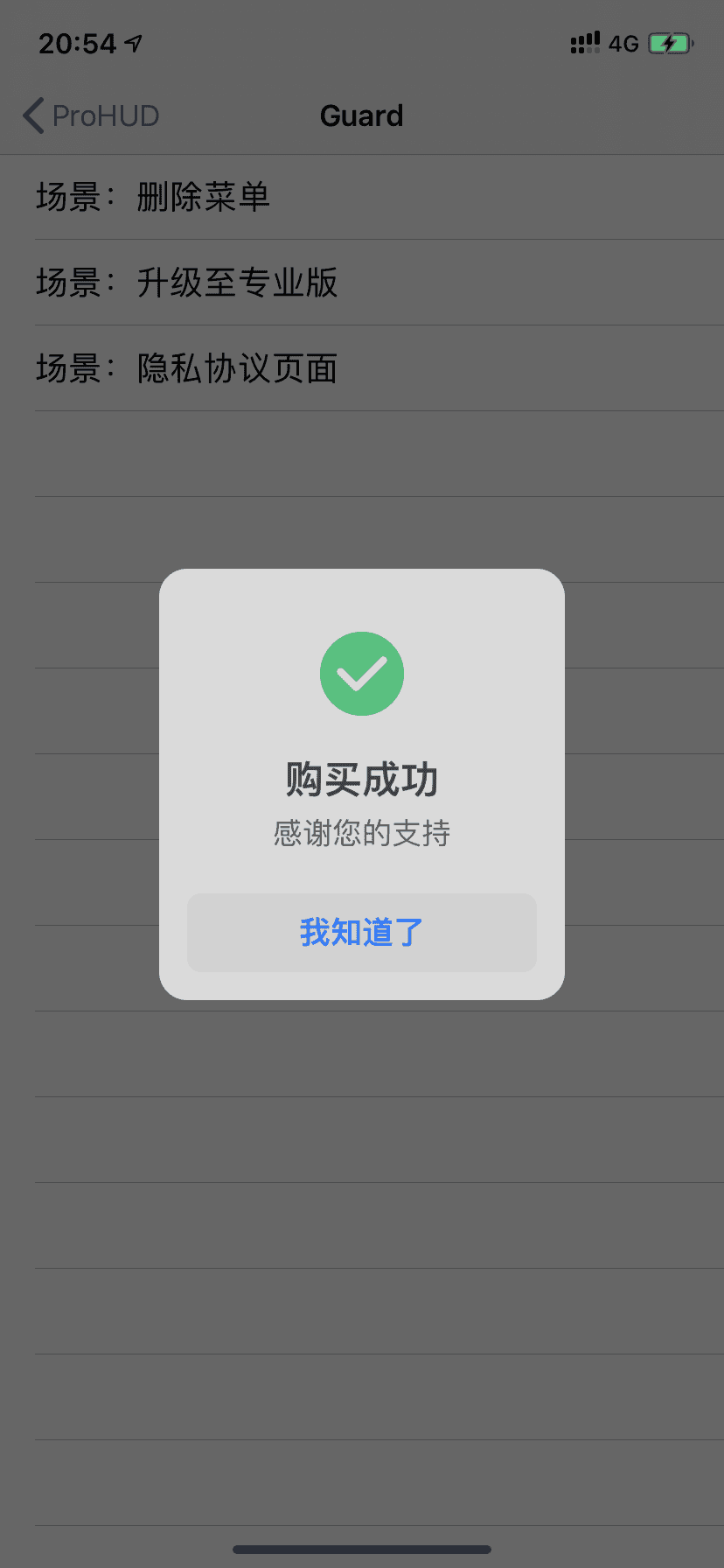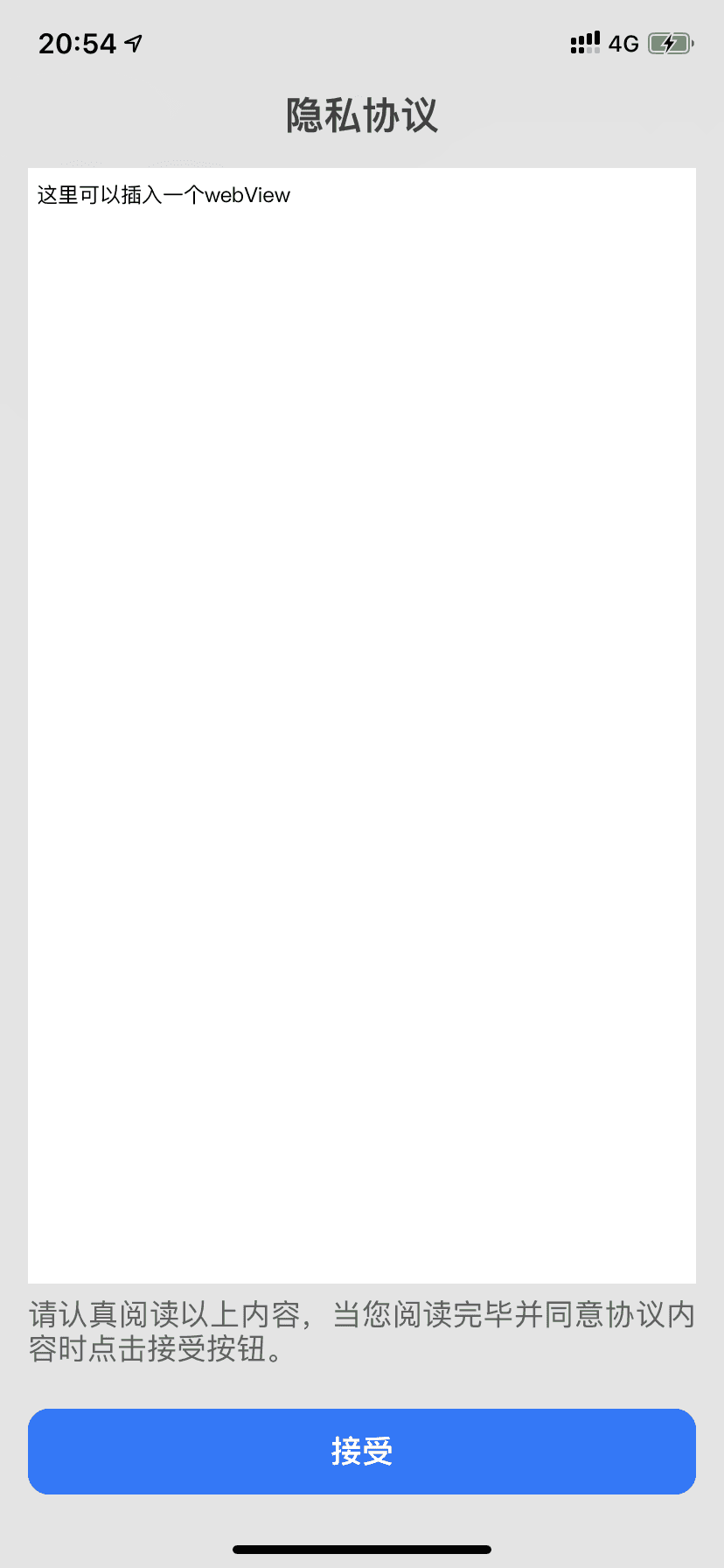使用标签插件增强阅读体验
新版标签插件和 Hexo 官方的标签插件统一使用空格分隔,所以如果参数内容中需要出现的空格被意外分隔开了的时候,请使用 代替。为了方便理解,本文档语法格式中的可选参数用方括号括起来,键值对参数用冒号分隔开,例如:
1 | {% image src description [download:bool/string] %} |
就表明第一个参数是图片链接,第二个参数是图片描述,而 download 是可选参数,并且值是布尔或字符串类型。
了解参数解析规则
以图片标签为例,使用空格分隔开之后得到一个数组,如果图片描述文字中有空格,多分出来的这些「参数」被合并到最后一个「非键值对参数」中,什么是「非键值对参数」呢?举个例子您就明白了:
1 | {% image https://fastly.jsdelivr.net/gh/cdn-x/wiki@1.0.2/stellar/photos/183e71e0ad995.jpg 来自印度的 Rohit Vohra 使用 iPhone 12 Pro Max 拍摄。 download:https://www.apple.com.cn/newsroom/images/product/iphone/lifestyle/Apple_ShotoniPhone-rohit_vohra_12172020.zip %} |
这个例子中,download:https://xxxx 是有冒号分隔开的,download 为键,后面的网址为值,所以叫做「键值对参数」;与此相对的,没有冒号分隔的就叫做「非键值对参数」。键值对参数可以放在任何位置,我可以通过匹配键来解析,而非键值对参数则只能通过顺序解析,所以它们必须和文档中要求的前后顺序一致。
一般核心的、重要的参数会设置成非键值对参数,而可选参数设置成键值对参数。
文本修饰标签集
- 支持多彩标记标签,包括:默认红橙黄绿青蓝紫浅深 一共 10 种颜色。
- 这是
密码 标签 - 这是 下划线 标签
- 这是
着重号 标签 - 这是
波浪线 标签 - 这是
删除线标签 - 这是 上角标 标签
- 这是 下角标 标签
- 这是 键盘样式 标签,试一试:⌘ + D
1 | - 支持多彩标记标签,包括:{% mark 默认 %}{% mark 红 color:red %}{% mark 橙 color:orange %}{% mark 黄 color:yellow %}{% mark 绿 color:green %}{% mark 青 color:cyan %}{% mark 蓝 color:blue %}{% mark 紫 color:purple %}{% mark 浅 color:light %}{% mark 深 color:dark %} 一共 10 种颜色。 |
Emoji(表情标签)
内置了可配置的表情标签 使用方法如下:
使用方法如下:
1 | {% emoji 爱你 %} |
语法格式:
1 | {% emoji [source] name [height:1.75em] %} |
其中 source 可省略,默认为配置中的第一个 source:
1 | tag_plugins: |
在配置文件中,文件名用 %s 代替。这种集成方式虽然不那么优雅,但也能用,主要是配置起来比较灵活。 
如果对高度有特别要求,可以指定高度,例如: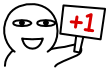
1 | {% emoji aru 5150 height:3em %} |
表情速查表:stellar表情标签索引
Image(图片标签)
图片标签是一个精心设计的应对各种尺寸插图的标签,对于大图,可以放置一个「下载」按钮,语法格式如下:
1 | {% image src [description] [download:bool/string] [width:px] [padding:px] [bg:hex] %} |
1 | src: 图片地址 |
大尺寸图片
无论在什么宽度的设备上都希望横向铺满的图片,一般不需要额外操作。可以在链接后面写上图片描述,如有必要,可以通过设置 download:true 使其显示一个「下载」按钮链接指向图片地址,如果下载链接与显示的图片地址不同,可以 download:下载链接 来使其能够下载原图。
1 | {% image https://fastly.jsdelivr.net/gh/cdn-x/wiki@1.0.2/stellar/photos/183e71e0ad995.jpg 来自印度的 Rohit Vohra 使用 iPhone 12 Pro Max 拍摄。 download:https://www.apple.com.cn/newsroom/images/product/iphone/lifestyle/Apple_ShotoniPhone-rohit_vohra_12172020.zip %} |
小尺寸图片优化
宽度较小而高度较大的图片,可以设置宽、高、填充间距、背景色等对其布局进行优化,使得它在不同宽度的屏幕下都能获得不错的视觉体验:
有底色的图片,可以填充图片底色:
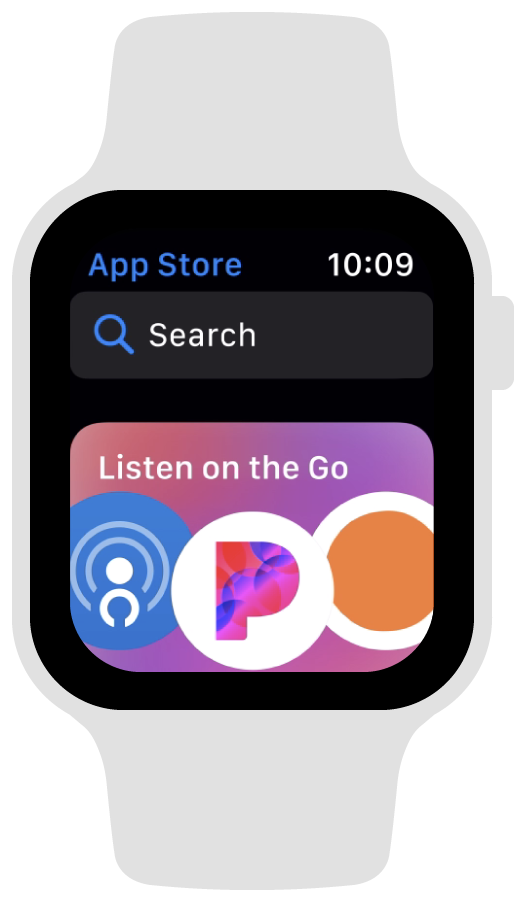
1 | {% image https://fastly.jsdelivr.net/gh/cdn-x/xaoxuu/mirror/apple/documentation/watchkit/06d45110-1dd7-49a4-a413-9f5159ecdd0e.png width:200px padding:16px bg:white %} |
鼠标拖拽一下图片可以看看原图
如果不进行约束,在宽屏设备上阅读体验很糟糕(为不影响阅读体验,已为您折叠过长的内容)
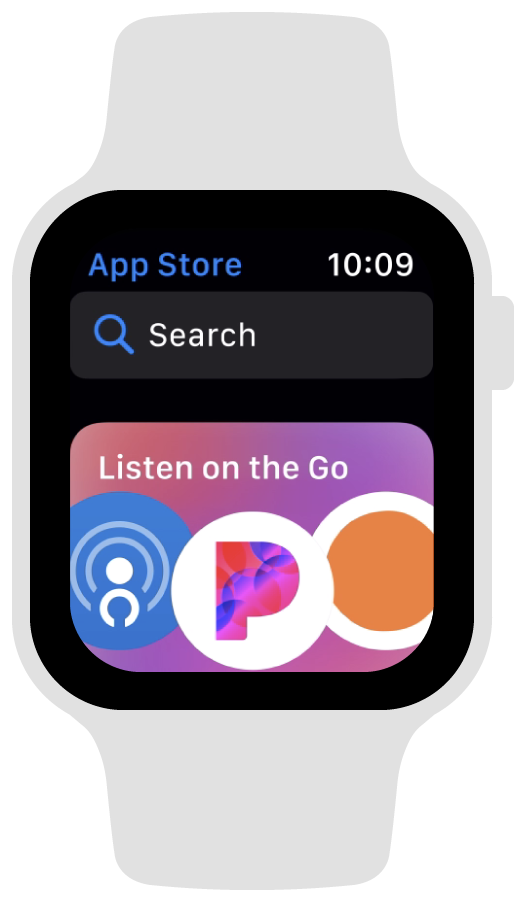
没有底色的图片,可以填充 bg:var(--card) 动态颜色,能够适配暗黑模式:
1 | {% image https://fastly.jsdelivr.net/gh/cdn-x/wiki@1.0.2/stellar/icon.svg bg:var(--card) padding:16px %} |
支持 Fancybox 插件点击放大
由于 Stellar 主题的插件具有按需加载的特性,所以 Fancybox 插件默认也是已经配置好了的,在任意 image 标签中增加 fancybox:true 参数即可为特定图片开启缩放功能。如果一个页面没有任何地方使用,则不会加载 Fancybox 插件。
如果您希望全站所有的 image 标签都开启此功能,可在主题配置文件中修改以下参数:
1 | ######## Tag Plugins ######## |
Quot(引用标签)
适合居中且醒目的引用:
Stellar 是最好用的主题
支持自定义引号:
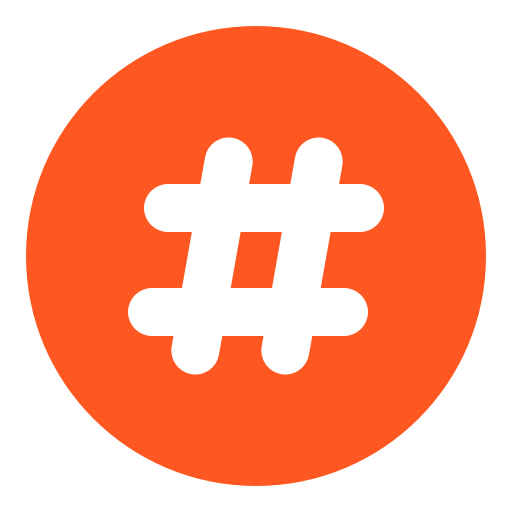 热门话题
热门话题
其中自定义引号素材在主题配置文件的 tag_plugins.quot 中配置。
写法如下
1 | 适合居中且醒目的引用:{% quot Stellar 是最好用的主题 %} |
此外,加上
el:h2可以作为标题使用
Poetry(诗词标签)
莫笑农家腊酒浑,丰年留客足鸡豚。
山重水复疑无路,柳暗花明又一村。
箫鼓追随春社近,衣冠简朴古风存。
从今若许闲乘月,拄杖无时夜叩门。
写法如下
1 | {% poetry 游山西村 author:陆游 footer:诗词节选 %} |
Note(备注标签)
1 | {% note [title] content [color:color] %} |
1 | {% grid [title] [color:color] [codeblock:bool] %} |
1 | title: 标题(可选) |
彩色备注标签
备注标签相较于旧版进行了增强,可以实现更多种颜色, note 标签可以用空格隔开标题和内容。 block 标签适用于应对更复杂的场合。
直接写备注内容,默认是和代码块一样的样式,如果内容中需要显示空格,请使用 代替。
1 | {% note 直接写备注内容,默认是和代码块一样的样式,如果内容中需要显示空格,请使用 代替。 %} |
更多颜色
color 可设置 red、orange、yellow、green、cyan、blue、purple、light、dark 9种值。
color 可设置 red、orange、yellow、green、cyan、blue、purple、light、dark 9种值。
color 可设置 red、orange、yellow、green、cyan、blue、purple、light、dark 9种值。
color 可设置 red、orange、yellow、green、cyan、blue、purple、light、dark 9种值。
color 可设置 red、orange、yellow、green、cyan、blue、purple、light、dark 9种值。
color 可设置 red、orange、yellow、green、cyan、blue、purple、light、dark 9种值。
color 可设置 red、orange、yellow、green、cyan、blue、purple、light、dark 9种值。
color 可设置 red、orange、yellow、green、cyan、blue、purple、light、dark 9种值。
color 可设置 red、orange、yellow、green、cyan、blue、purple、light、dark 9种值。
1 | {% note color:cyan 一共支持10种颜色,可以满足几乎所有的需求了。 color 可设置 red、orange、yellow、green、cyan、blue、purple、light、dark 9种值。 %} |
具有标题的备注标签
这是正文 哈哈。
1 | {% note 这是标题 这是正文 哈哈。 %} |
Grid(格子标签)
使用过 noteblock 标签的朋友对这个新标签会比较熟悉,它是从 noteblock 演化而来的,基础功能和 noteblock 是一致的,后续会推出多列布局可供选择。
文本内容
这是正文 哈哈。
这是彩色块正文 啊哈哈哈。
1 | {% grid 这是标题 %} |
彩色代码块
设置 child:codeblock 并设置 color:颜色枚举 可以实现 10 种不同颜色的代码块,彩色代码块一般可以用在代码正确与错误的示范对比场景。
推荐的写法:
1 | func test() { |
不推荐的写法:
1 | func test() -> Void { |
1 | 推荐的写法: |
嵌套其它标签
1 | {% grid %} |
Folding(折叠块标签)
折叠块标签的语法格式为:
1 | {% folding title [codeblock:bool] [open:bool] [color:color] %} |
1 | codeblock: true/false |
彩色可折叠代码块
备注标签相较于旧版进行了增强,可以实现更多种颜色,还可以通过设置 child:codeblock 来实现可折叠的代码块。以下是一个默认打开的代码折叠框:
默认打开的代码折叠框
1 | func test() { |
代码如下:
1 | {% folding child:codeblock open:true color:yellow 默认打开的代码折叠框 %} |
危险,请不要打开这个
通过设置颜色,以实现更醒目的作用,但不要滥用色彩哦~
警告,真的很危险
通过设置颜色,以实现更醒目的作用,但不要滥用色彩哦~
最后一次警告,千万不要打开这个
不要说我们没有警告过你,Windows 10 不是為所有人設計,而是為每個人設計。
Link(外链卡片标签)
外链卡片标签的语法格式为:
1 | {% link href title [description] [icon:src] %} |
1 | href: 链接 |
1 | 链接 + 标题: |
Copy(复制标签)
对于单行内容,可以使用 copy 标签来实现复制功能:
您可以设置 git:https 或者 git:ssh 或者 git:gh 来快速放置一个 git 仓库链接:
1 | {% copy curl -s https://xaoxuu.com/install | sh %} |
Radio(单选样式标签)
1 | checked: true/false |
Checkbox(复选样式标签)
1 | checked: true/false |
由于没有提交表单的需要,所以这个标签只是样式标签,不具有真实的单选/复选功能。
Timeline(时间线标签)
目前的时间线只支持静态的,后续有望通过 API 实现动态时间线插件。
2021 年 2 月 16 日
主要部分功能已经开发的差不多了。

2021 年 2 月 11 日
今天除夕,也是生日,一个人在外地过年+过生日,熬夜开发新主题,尽量在假期结束前放出公测版。
1 | {% timeline %} |
Friends(友链标签)
您可以在任何位置插入友链,支持静态数据和动态数据,静态数据需要写在数据文件中:
1 | group1: |
标题和描述都支持 md 格式,需要写在引号中。如果指定了 api 和 repo 字段,则从 issues 中取第一个 json 代码块数据作为友链。
1 | {% friends %} |
数据按组筛选
友链支持分组(白名单模式和黑名单模式)显示:
1 | // 显示 group1 |
实现动态友链
可以加载来自 issues 的友链数据,除了需要在 _data/friends.yml 中指定 api 和 repo 外,还需要做一下几件事:
从 xaoxuu/issues-api 作为模板克隆或者 fork 仓库,然后提交一个 issue 进行测试,不出意外的话,仓库中已经配置好了 issue 模板,只需要在模板中指定的位置填写信息就可以了。
提交完 issue 一分钟左右,如果仓库中出现了 output 分支提交,可以点击查看一下文件内容是否已经包含了刚刚提交的 issue 中的数据,如果包含,那么再次回到前端页面刷新就可以看到来自 issue 的友链数据了。
如果您想使用自己的 api,请把您刚创建的仓库导入到 Vercel 项目,详见 小冰博客 的教程。
特别感谢小冰博客通过 Vercel 进行加速的方案,解决了原本直接请求 GitHub API 速度过慢的问题。
只显示动态数据
如果您不想创建 friends.yml 来设置任何静态数据,可以在标签中设置 repo 来只显示动态数据:
1 | {% friends repo:xaoxuu/friends %} |
当然,如果您自己部署了 API 接口,可以指定:
1 | {% friends repo:xaoxuu/friends api:https://issues-api.vercel.app %} |
Sites(网站卡片标签)
网站卡片可以显示网站截图、logo、标题、描述,使用方法和友链标签一模一样,唯一的区别是数据文件名称为 sites.yml,可以和友链数据混用,通过分组过滤实现不一样的效果。
1 | {% sites only:mac %} |
sites only:mac
GitHub Card(GitHub卡片标签)
1 | {% ghcard xaoxuu %} |
Navbar(导航栏标签)
文章内也可以插入一个导航栏:
1 | {% navbar [文章](/) [项目](/wiki/) [留言](#comments) [GitHub](https://github.com/xaoxuu/) %} |
About(关于标签)
方便在关于页面显示一段图文信息:
1 | {% about avatar:https://fastly.jsdelivr.net/gh/cdn-x/xaoxuu/avatar/rect-256@2x.png height:80px %} |
Frame(设备框架标签)
1 | {% frame iphone11 img:https://fastly.jsdelivr.net/gh/cdn-x/wiki/prohud/docs/toast-loading@2x.jpg video:https://fastly.jsdelivr.net/gh/cdn-x/wiki/prohud/docs/toast-loading@2x.mov focus:top %} |
目前仅支持 iphone11 如果您有 iPhone12、iPad、Mac 等设备模型的 svg 图片,可以发给我进行适配。
Tabs(分栏标签)
这个标签移植自 NexT 主题,但做了以下修改:
- 支持设置
align:center来使内容居中 - 设置默认激活的标签方式为
active:1而非, 1(使用默认格式降低学习成本,且显式声明可读性更强) - 不需要
<!-- endtab -->来作为结束标识(因为 Stellar 会自动判断) - 不需要
tabs id来保证唯一性(因为 Stellar 会设置唯一标识) - 不支持
@icon方式设置图标(因为 Stellar 不再内置fontawesome图标库) - 暂时不支持
md格式的代码块,这是技术问题,有待解决。

1 | let x = 123 |
| a | b | c |
|---|---|---|
| a1 | b1 | c1 |
| a2 | b2 | c2 |
1 | {% tabs active:2 align:center %} |
Swiper(轮播标签)
默认一张图片是 50% 宽度,通过设置 width:min 设置为 25% 宽度,width:max 设置为 100% 宽度。
最大图片宽度
1 | {% swiper width:max %} |
最小图片宽度
1 | {% swiper width:min %} |